先看效果:
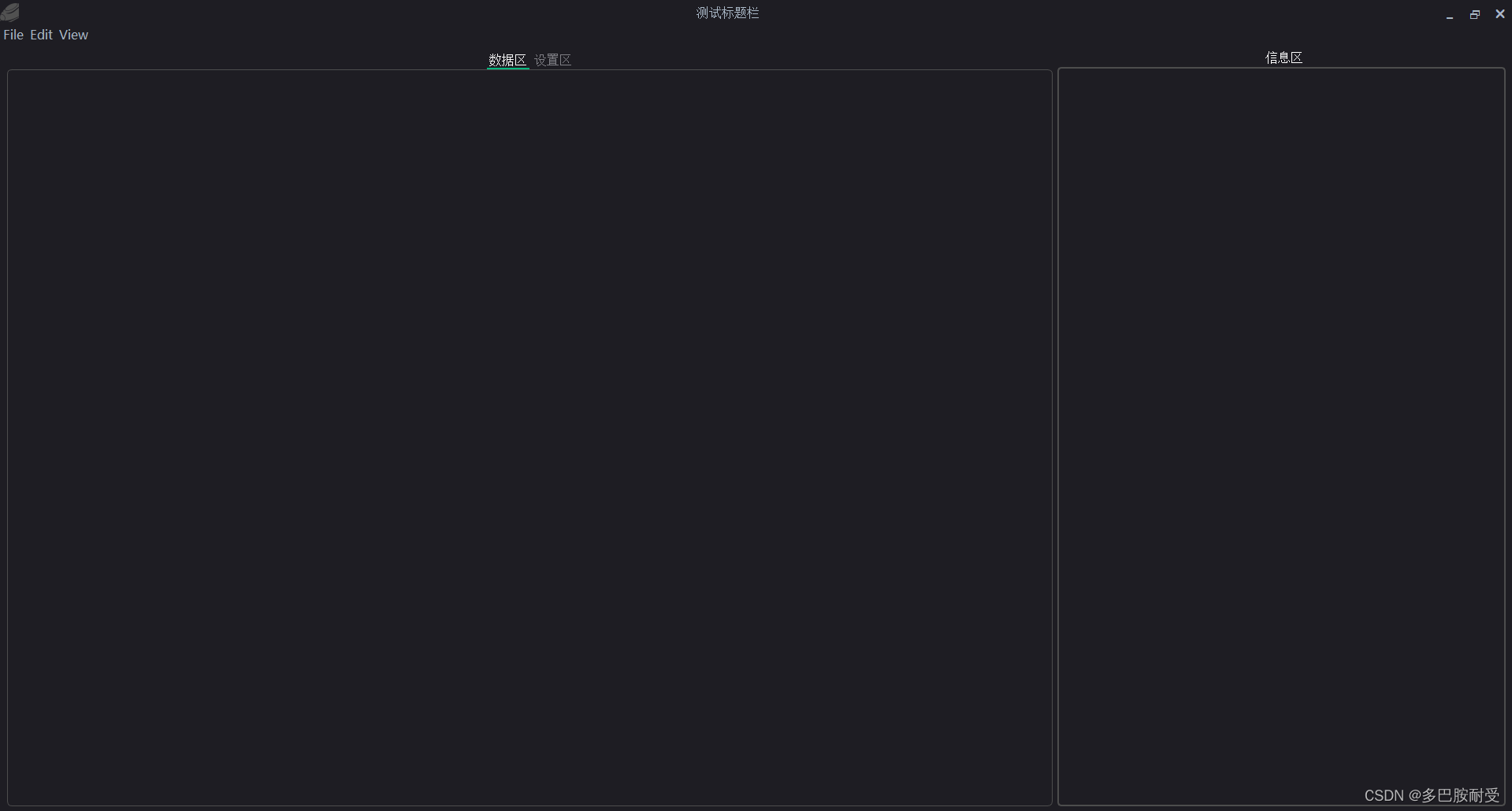
标题栏UI代码:
class TitleBar(QWidget):
# 窗口最小化信号
windowMinimumed = pyqtSignal()
# 窗口最大化信号
windowMaximumed = pyqtSignal()
# 窗口还原信号
windowNormaled = pyqtSignal()
# 窗口关闭信号
windowClosed = pyqtSignal()
# 窗口移动
windowMoved = pyqtSignal(QPoint)
def __init__(self, *args, **kwargs):
super(TitleBar, self).__init__(*args, **kwargs)
# 支持qss设置背景
self.setAttribute(Qt.WA_StyledBackground, True)
self.mPos = None
self.iconSize = 20 # 图标的默认大小
# 设置默认背景颜色,否则由于受到父窗口的影响导致透明
self.setAutoFillBackground(True)
palette = self.palette()
palette.setColor(palette.Window, QColor('#1e1d23'))
self.setPalette(palette)
# 布局
layout = QHBoxLayout(self, spacing=0)
layout.setContentsMargins(0, 0, 0, 0)
# 窗口图标
self.iconLabel = QLabel(self)
layout.addWidget(self.iconLabel)
layout.addSpacerItem(QSpacerItem(40, 20, QSizePolicy.Expanding, QSizePolicy.Minimum))
# 窗口标题
self.titleLabel = QLabel(self)
self.titleLabel.setMargin(2)
self.titleLabel.setAlignment(Qt.AlignCenter)
layout.addWidget(self.titleLabel)
# 中间伸缩条
layout.addSpacerItem(QSpacerItem(40, 20, QSizePolicy.Expanding, QSizePolicy.Minimum))
# 利用Webdings字体来显示最小化、最大化、关闭图标
font = self.font() or QFont()
font.setFamily('Webdings')
# 最小化按钮
self.buttonMinimum = QPushButton('0', self, clicked=self.windowMinimumed.emit, font=font, objectName='buttonMinimum')
layout.addWidget(self.buttonMinimum)
# 最大化/还原按钮
self.buttonMaximum = QPushButton('1', self, clicked=self.showMaximized, font=font, objectName='buttonMaximum')
layout.addWidget(self.buttonMaximum)
# 关闭按钮
self.buttonClose = QPushButton('r', self, clicked=self.windowClosed.emit, font=font, objectName='buttonClose')
layout.addWidget(self.buttonClose)
# 初始高度
self.setHeight()
def showMaximized(self):
if self.buttonMaximum.text() == '1':
# 最大化
self.buttonMaximum.setText('2')
self.windowMaximumed.emit()
else: # 还原
self.buttonMaximum.setText('1')
self.windowNormaled.emit()
def setHeight(self, height=38):
"""设置标题栏高度"""
self.setMinimumHeight(height)
self.setMaximumHeight(height)
# 设置右边按钮的大小
self.buttonMinimum.setMinimumSize(height, height)
self.buttonMinimum.setMaximumSize(height, height)
self.buttonMaximum.setMinimumSize(height, height)
self.buttonMaximum.setMaximumSize(height, height)
self.buttonClose.setMinimumSize(height, height)
self.buttonClose.setMaximumSize(height, height)
def setTitle(self, title):
"""设置标题"""
self.titleLabel.setText(title)
def setIcon(self, icon):
"""设置图标"""
self.iconLabel.setPixmap(icon.pixmap(self.iconSize, self.iconSize))
def setIconSize(self, size):
"""设置图标大小"""
self.iconSize = size
def enterEvent(self, event):
self.setCursor(Qt.ArrowCursor)
super(TitleBar, self).enterEvent(event)
def mouseDoubleClickEvent(self, event):
super(TitleBar, self).mouseDoubleClickEvent(event)
self.showMaximized()
def mousePressEvent(self, event):
"""鼠标点击事件"""
if event.button() == Qt.LeftButton:
self.mPos = event.pos()
event.accept()
def mouseReleaseEvent(self, event):
'''鼠标弹起事件'''
self.mPos = None
event.accept()
def mouseMoveEvent(self, event):
if event.buttons() == Qt.LeftButton and self.mPos:
self.windowMoved.emit(self.mapToGlobal(event.pos() - self.mPos))
event.accept()
完整的代码在这里:https://download.csdn.net/download/Yoto_Jo/89252998






















 1114
1114











 被折叠的 条评论
为什么被折叠?
被折叠的 条评论
为什么被折叠?










